相思资源网 Design By www.200059.com
我很偏爱通过后期处理将一些创意元素加入到人像摄影的画面中,有些人看到那些梦幻的画面觉得后期处理一定很难,其实不然。前面一节中介绍了调色和修图的操作方法,接下来我们将要讲解如何利用后期处理为画面添加一些生动、有 趣的小元素,以使画面效果更加完美。
1. 在Photoshop中打开要合成的照片。这张照片已经调整过颜色,下面将要进行元素合成的操作。

2. 找到合适的合成背景图,在本例中,我们选用了带有复古感觉的花纹图案背景,如上图所示。

3. 把选中的背景图案拖动到原照片文件上,使其完全覆盖住原照片。在Photoshop的菜单栏中单击“窗口”命令,展开下级菜单。
4 . 在“窗口”的下级菜单中选择“图层”命令,打开“图层”面板。
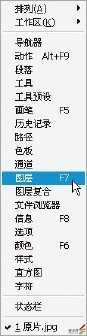
5. 在“图层”面板中,可以看到花纹图案背景在原始照片图层的上面,如左图所示。

6. 单击“图层”面板上的“设置图层的混合模式”下拉按钮,弹出下拉菜单。

7. 在下拉菜单中选择“叠加”命令。
在下拉菜单中选择“叠加”命令。

8. 单击“图层”面板下方的“添加蒙版”按钮,为“花纹背景”图层添加蒙版。

9. 在工具栏窗口中选择“画笔工具”。

10. 在“花纹背景”图层的“蒙版”里,用“画笔工具”涂出下层的人物。

初步合成后的图片。
11. 下面,我们再找出一个星光的PSD分层素材,如图所示。


12. 把星光素材拖动到照片中人物手持的魔法棒处,如上图所示。
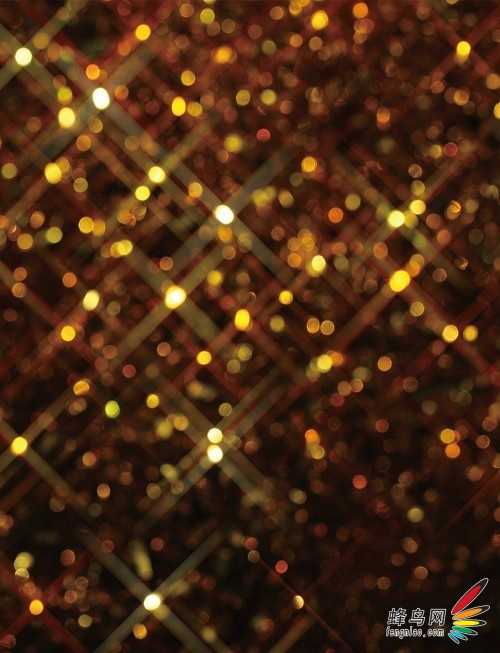
13. 为了进一步增加气氛,我们再找一张闪闪发光的背景图,如上图所示。
1 4 . 把闪闪发光的背景图拖动到原照片文件上,使其完全覆盖住原照片。单击“图层”面板上的“设置图层的混合模式”下拉按钮,展开下拉菜单。


15. 在下拉菜单中选择“变亮”命令。
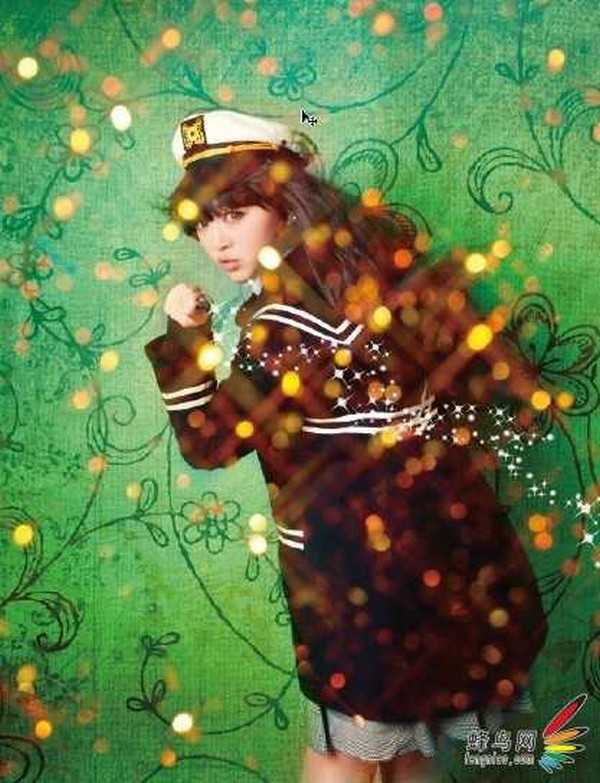
16. 上图为调整完图层的混合模式后照片的效果。
17. 单击“图层”面板下方的“添加蒙版”按钮,为闪闪发光的背景图层添加蒙版。

18. 用“画笔工具”在闪闪发光的背景图层的“蒙版”里涂去多余的亮光,画面的合成操作就完成了,效果如图所示。

合成以后的画面效果很奇幻吧?并且,操作步骤也并不难。本书中还有很多效果奇幻的照片也是运用合成手法制作而成的。只要愿意尝试,大家都可以制作出好的创意人像作品。
1. 在Photoshop中打开要合成的照片。这张照片已经调整过颜色,下面将要进行元素合成的操作。

2. 找到合适的合成背景图,在本例中,我们选用了带有复古感觉的花纹图案背景,如上图所示。

3. 把选中的背景图案拖动到原照片文件上,使其完全覆盖住原照片。在Photoshop的菜单栏中单击“窗口”命令,展开下级菜单。
4 . 在“窗口”的下级菜单中选择“图层”命令,打开“图层”面板。
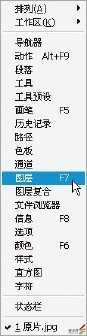
5. 在“图层”面板中,可以看到花纹图案背景在原始照片图层的上面,如左图所示。

6. 单击“图层”面板上的“设置图层的混合模式”下拉按钮,弹出下拉菜单。

7. 在下拉菜单中选择“叠加”命令。
在下拉菜单中选择“叠加”命令。

8. 单击“图层”面板下方的“添加蒙版”按钮,为“花纹背景”图层添加蒙版。

9. 在工具栏窗口中选择“画笔工具”。

10. 在“花纹背景”图层的“蒙版”里,用“画笔工具”涂出下层的人物。

初步合成后的图片。
11. 下面,我们再找出一个星光的PSD分层素材,如图所示。


12. 把星光素材拖动到照片中人物手持的魔法棒处,如上图所示。
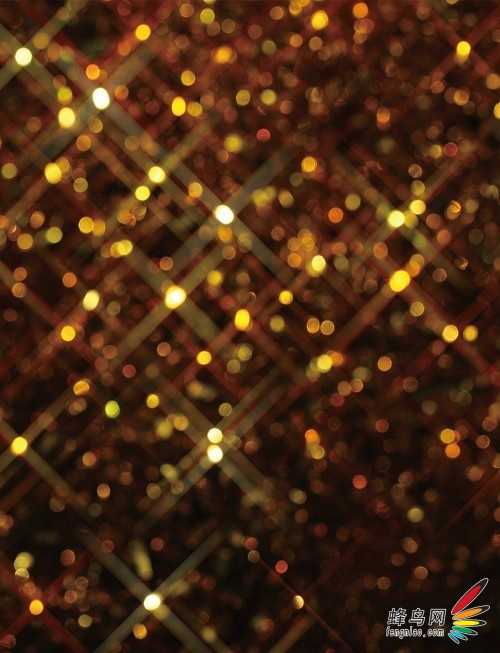
13. 为了进一步增加气氛,我们再找一张闪闪发光的背景图,如上图所示。
1 4 . 把闪闪发光的背景图拖动到原照片文件上,使其完全覆盖住原照片。单击“图层”面板上的“设置图层的混合模式”下拉按钮,展开下拉菜单。


15. 在下拉菜单中选择“变亮”命令。
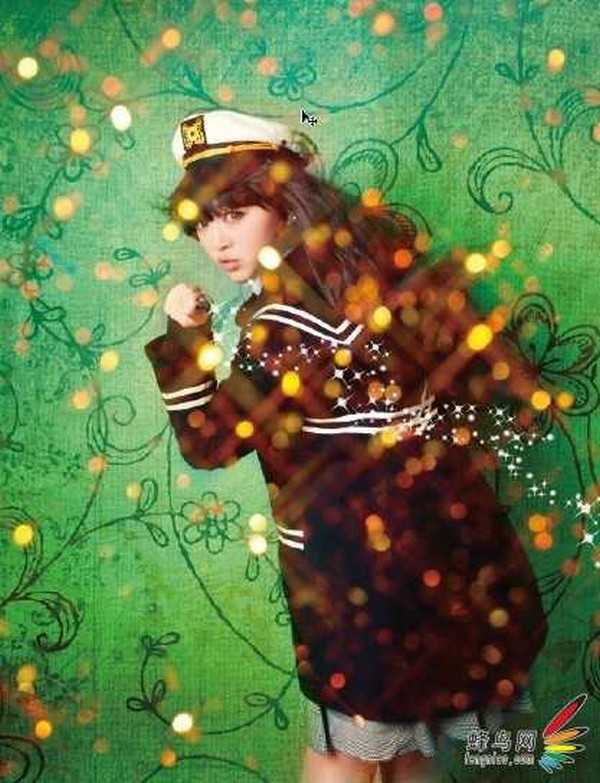
16. 上图为调整完图层的混合模式后照片的效果。
17. 单击“图层”面板下方的“添加蒙版”按钮,为闪闪发光的背景图层添加蒙版。

18. 用“画笔工具”在闪闪发光的背景图层的“蒙版”里涂去多余的亮光,画面的合成操作就完成了,效果如图所示。

合成以后的画面效果很奇幻吧?并且,操作步骤也并不难。本书中还有很多效果奇幻的照片也是运用合成手法制作而成的。只要愿意尝试,大家都可以制作出好的创意人像作品。
标签:
美女,人像,梦幻
相思资源网 Design By www.200059.com
广告合作:本站广告合作请联系QQ:858582 申请时备注:广告合作(否则不回)
免责声明:本站文章均来自网站采集或用户投稿,网站不提供任何软件下载或自行开发的软件! 如有用户或公司发现本站内容信息存在侵权行为,请邮件告知! 858582#qq.com
免责声明:本站文章均来自网站采集或用户投稿,网站不提供任何软件下载或自行开发的软件! 如有用户或公司发现本站内容信息存在侵权行为,请邮件告知! 858582#qq.com
相思资源网 Design By www.200059.com
暂无PS为美女人像图片添加小元素制作成创意梦幻效果的评论...
《魔兽世界》大逃杀!60人新游玩模式《强袭风暴》3月21日上线
暴雪近日发布了《魔兽世界》10.2.6 更新内容,新游玩模式《强袭风暴》即将于3月21 日在亚服上线,届时玩家将前往阿拉希高地展开一场 60 人大逃杀对战。
艾泽拉斯的冒险者已经征服了艾泽拉斯的大地及遥远的彼岸。他们在对抗世界上最致命的敌人时展现出过人的手腕,并且成功阻止终结宇宙等级的威胁。当他们在为即将于《魔兽世界》资料片《地心之战》中来袭的萨拉塔斯势力做战斗准备时,他们还需要在熟悉的阿拉希高地面对一个全新的敌人──那就是彼此。在《巨龙崛起》10.2.6 更新的《强袭风暴》中,玩家将会进入一个全新的海盗主题大逃杀式限时活动,其中包含极高的风险和史诗级的奖励。
《强袭风暴》不是普通的战场,作为一个独立于主游戏之外的活动,玩家可以用大逃杀的风格来体验《魔兽世界》,不分职业、不分装备(除了你在赛局中捡到的),光是技巧和战略的强弱之分就能决定出谁才是能坚持到最后的赢家。本次活动将会开放单人和双人模式,玩家在加入海盗主题的预赛大厅区域前,可以从强袭风暴角色画面新增好友。游玩游戏将可以累计名望轨迹,《巨龙崛起》和《魔兽世界:巫妖王之怒 经典版》的玩家都可以获得奖励。
